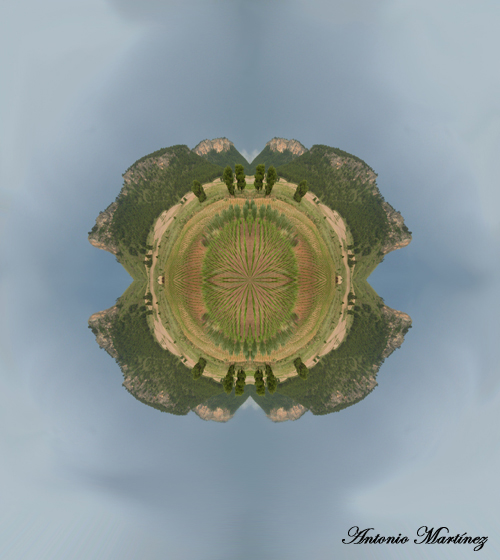 En este artículo voy a explicar como hice las simetrías circulares que hay en la galería de fotos, que parecen como si fueran planetas pero con un paisaje particular que puedes elegir tu a tu gusto, se pueden hacer de una sola foto o de una panorámica no muy larga duplicándolas y haciendo simetrías horizontalmente o con una panorámica de 360º, directamente sin tener que hacer ninguna simetría, en este caso ya no sería una simetría circular si no una panorámica circular, en el ejemplo que voy a poner aquí lo voy a hacer con una foto normal un poco alargada y la voy a duplicar cuatro veces horizontalmente, la herramienta principal para hacer las simetrías circulares es la de “Coordenadas polares” en Photoshop.
En este artículo voy a explicar como hice las simetrías circulares que hay en la galería de fotos, que parecen como si fueran planetas pero con un paisaje particular que puedes elegir tu a tu gusto, se pueden hacer de una sola foto o de una panorámica no muy larga duplicándolas y haciendo simetrías horizontalmente o con una panorámica de 360º, directamente sin tener que hacer ninguna simetría, en este caso ya no sería una simetría circular si no una panorámica circular, en el ejemplo que voy a poner aquí lo voy a hacer con una foto normal un poco alargada y la voy a duplicar cuatro veces horizontalmente, la herramienta principal para hacer las simetrías circulares es la de “Coordenadas polares” en Photoshop.
• Estos son los pasos:
-Abres la foto elegida, puede ser una foto normal o una panorámica más o menos larga.
-Lo siguiente es duplicar la capa tantas veces como quieras, números pares para que a la hora de de usar las coordenadas polares coincidan los lados de las fotos para que no se note el corte, en este ejemplo tendré cuatro capas.
-A continuación dos de las capas las volteo horizontalmente con Edición>Transformar>Voltear horizontal.
-Ahora multiplico la anchura del lienzo, mediante Imagen>Tamaño del lienzo, por cuatro en este caso, si era 86,36 pues le pongo 345,4 y le digo con las flechas de debajo que me extienda el lienzo hacia alguno de los dos lados.
-Entonces con la herramienta “Mover” se coloca cada pieza en su sitio.
-Seguidamente comprimo la imagen para hacerla cuadrada con Imagen>Tamaño de imagen y desactivando la casilla de “Restringir proporciones” le doy de anchura lo que tenga de altura.
-Ahora volteamos verticalmente toda la imagen con Imagen>Rotar lienzo>Voltear lienzo horizontal y combinamos capas para que el filtro de coordenadas polares afecte a las cuatro capas por igual, pulsando Ctrl seleccionamos las cuatro capas y ya dándole al botón derecho del ratón encima de los nombres de las capas nos sale la opción de combinar capas.
-Y ya nos vamos a Filtro>Distorsionar>Coordenadas polares y marcas la opción de “Rectangular a polar”. Y se nos queda esto.
-Que vemos que está un poco ovalado, pues lo corregimos con tamaño de imagen y si queremos que sea mas circular.
-Después también le podemos difuminar las esquinas que salen esas rayas con la herramienta “Dedo” y arreglarle si se a quedado algún fallo en las uniones mediante las herramientas “Tampón de clonar” o “Dedo”, Yo aquí e utilizado la de “Dedo”.
-Y ya tenemos nuestra simetría circular.
Y luego con una sola imagen ya puedes hacer las combinaciones que quieras para transformarla totalmente hasta donde llegue tu imaginación o tu control de Photoshop.
• Ejemplo de alguna panorámica circular:
Estas se pueden hacer con el mismo procedimiento que las otras pero sin tener que hacerle simetrías, lo que si hay que hacer es asegurarse de recortar la panorámica por los lados para que coincidan luego perfectamente a la hora de hacer la panorámica circular.
En esta le he unido el camino del centro con el “Tampón de clonar”
Se pueden apreciar bien las uniones por los cambios de tonalidad debido a que la cámara que empleé para hacer estas panorámicas era de poca calidad y salían los colores muy mal, y por que no se le podía poner la exposición en manual, por que el balance de blancos si que lo puse en manual, pero aun así hay bruscos cambios de tonalidad sobre todo en la parte central de la viña.
















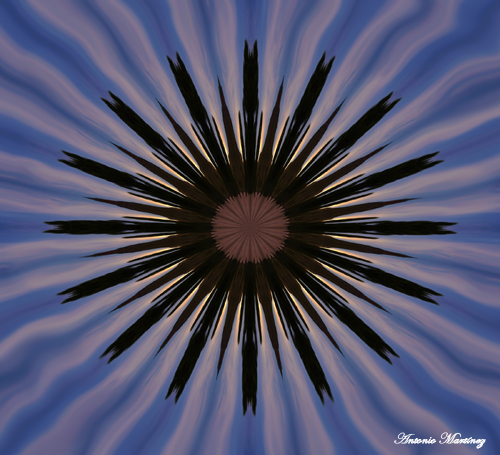















No hay comentarios:
Publicar un comentario
Muchas gracias por tu comentario.